最近一些朋友问小编Win7/Win8/Win10如何搜索任意文件任意内容?别担心!今天小编将为大家带来的是Win7/Win8/Win10搜索任意文件任意内容的方法!有需要的朋友一起去看看吧
Windows 7/8/10都自带搜索文件的功能,但自动的功能默认情况下只能搜索特定的文件名和文件里的内容,如.txt,.doc.docx,ppt等常用的文件类型,是可以通过Windows自带的搜索功能完成。今天小编将为大家分享Win7/Win8/Win10搜索任意文件任意内容的方法!一起去看看吧!
- 软件名称:
- 代码编辑器 Notepad++ v7.8.5 32、64位绿色多国语言版
- 软件大小:
- 5.74MB
- 更新时间:
- 2020-04-08立即下载
方法:
1、安装Notepad++软件,这个软件很精巧比Windows自带的文本编辑器强大多了,更重要的这个软件是程序员经常用的软件,可以用来快速编辑常用的代码(如Matlab,Java,C,C++,PHP等)
2、为了便于测试,这里新建一个记事本文件,即.txt文件,用记事本打开编辑输入:【百度经验】;保存后放在:【D:\临时文件\】下。
然后将文件名改为【查找文件.m】


3、注意,这里已经将文件类型.txt该为【*.m】了,【*.m】是Matlab的代码文本文件,如果你使用Windows自带的搜索功能是不会查找到该文件。这时就需要用到Notepad++啦
4、在桌面新建一个记事本文件,用Notepad++打开,点击【搜索】→【查找】→【文件查找】
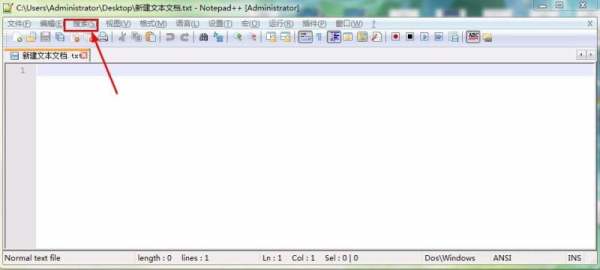
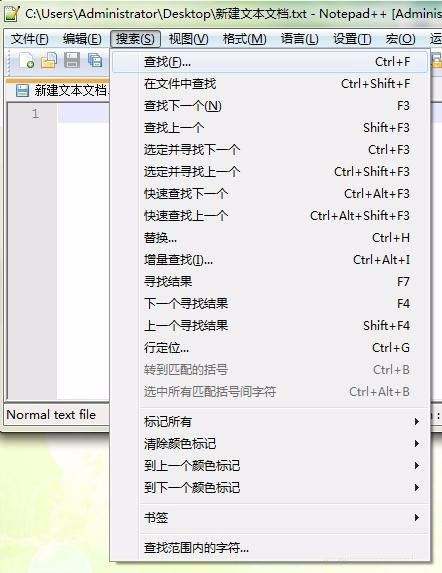

5、“查找目标”输入【百度经验】;“文件类型”,自己输入【*.m】。“目录”,就是要搜索的文件目录,如果你不知道,可以选择C盘或者D等根目录进行查找。这里为了方便,选择了【D:\临时文件】目录,最后点击【全部查找】

6、查找结果如下:
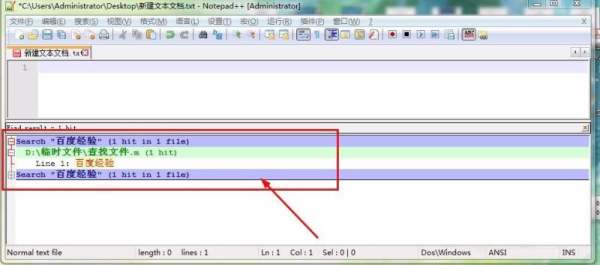
7、是不是很简单啦,希望可以帮助到大家!
以上就是Win7/Win8/Win10如何搜索任意文件任意内容?的详细内容,更多请关注0133技术站其它相关文章!








